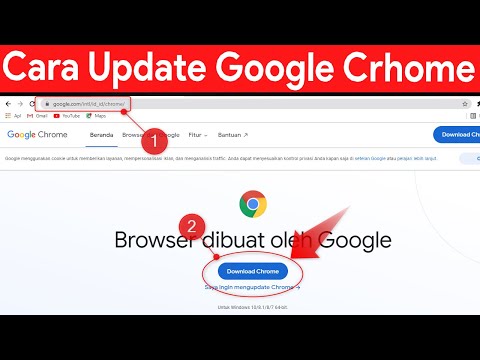
Isi
- tahap
- Metode 1 Perbarui Google Chrome
- Metode 2 dari 2: Perbarui Mozilla Firefox
- Metode 3 Perbarui Internet Explorer pada Windows 8
- Metode 4 Perbarui Internet Explorer pada Windows 7 / Vista
- Metode 5 dari 5: Perbarui Apple Safari di Mac OS X
Memperbarui peramban internet secara terus-menerus akan memungkinkan Anda memanfaatkan fitur peramban yang baru dan juga melindungi sistem Anda. Secara default, browser internet Anda diperbarui secara otomatis, tetapi Anda juga dapat mencari dan menginstal pembaruan secara manual.
tahap
Metode 1 Perbarui Google Chrome
-

Mulai sesi Google Chrome di komputer Anda. -
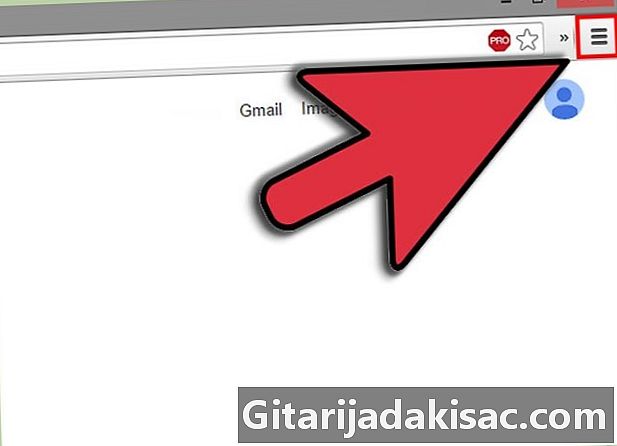
Klik tombol menu Chrome di sudut kanan atas Chrome. -
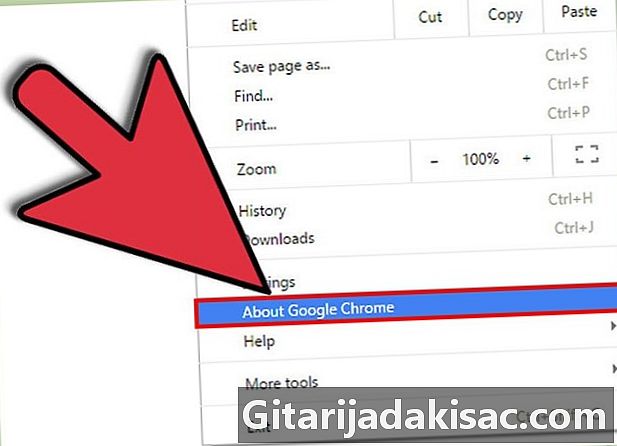
Klik pada Perbarui Google Chrome. -
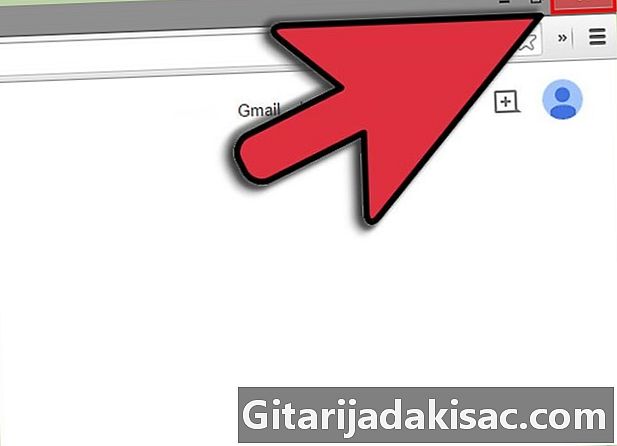
Klik pada Restart. Browser akan menutup untuk menerapkan pembaruan baru dan akan dibuka kembali dengan semua jendela dan tab yang sebelumnya dibuka.- Klik pada Jangan sekarang untuk menerapkan pembaruan saat berikutnya Anda me-restart browser Anda.
- Jika Anda menggunakan Chrome di Windows 8, tutup semua sesi terbuka dan mulai ulang browser untuk menginstal pembaruan.
Metode 2 dari 2: Perbarui Mozilla Firefox
-
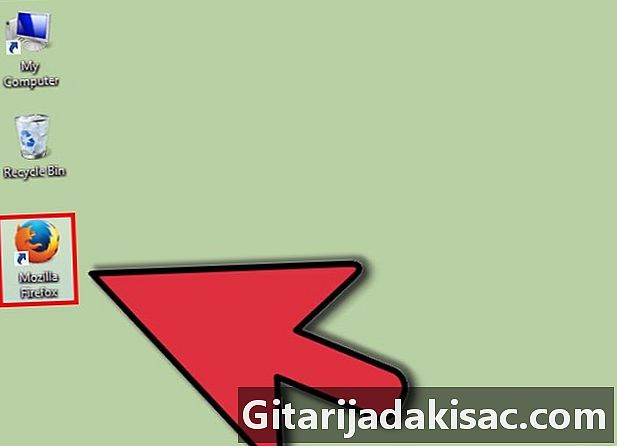
Masuk ke Firefox di komputer Anda. -
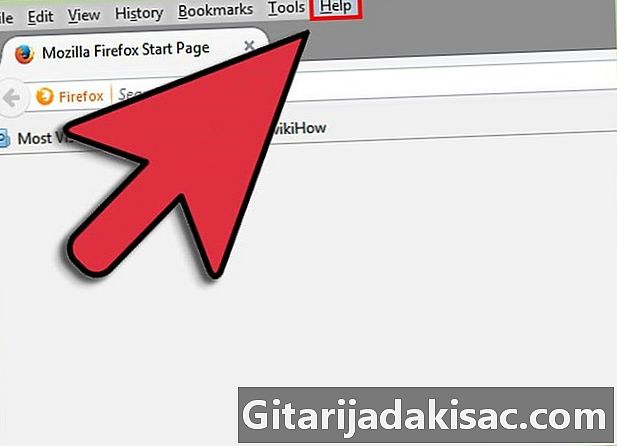
Klik pada Firefox di bilah menu browser Anda. -
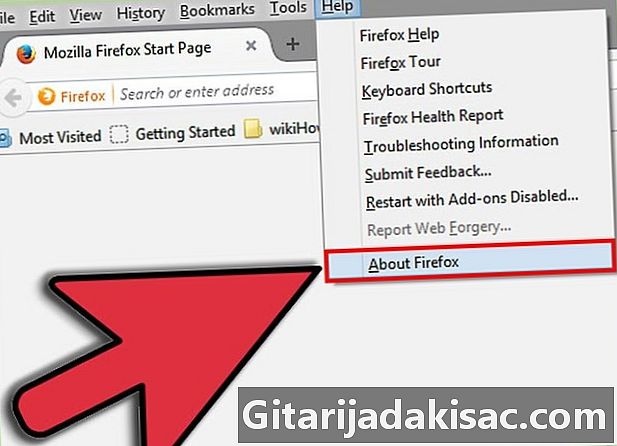
memilih Tentang Firefox. Firefox akan memeriksa pembaruan baru dan mengunduhnya secara otomatis -
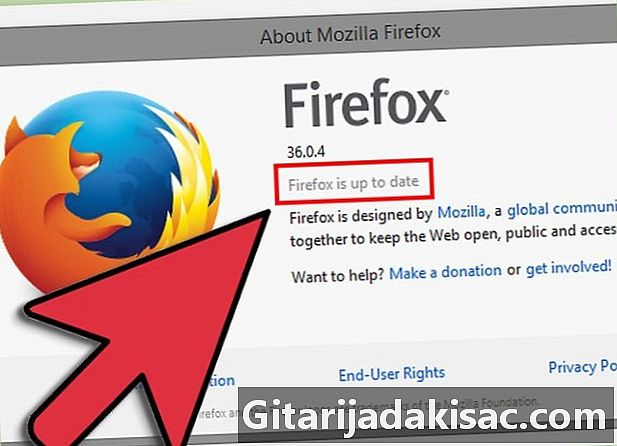
Klik pada Mulai ulang untuk memperbarui. Firefox akan menutup browser Anda, menerapkan pembaruan baru dan memulai ulang secara otomatis.
Metode 3 Perbarui Internet Explorer pada Windows 8
-

Tekan pengaturan di sisi kanan sesi.- Jika Anda menggunakan mouse, arahkan kursor ke sudut kanan bawah layar Anda dan pindahkan kursor ke pengaturan.
-
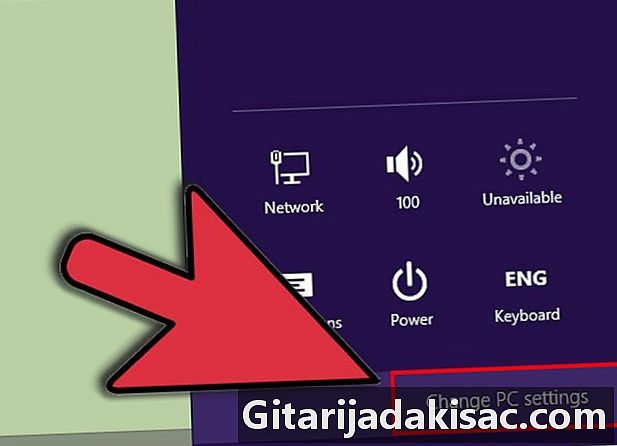
Klik pada Ubah pengaturan komputer. -
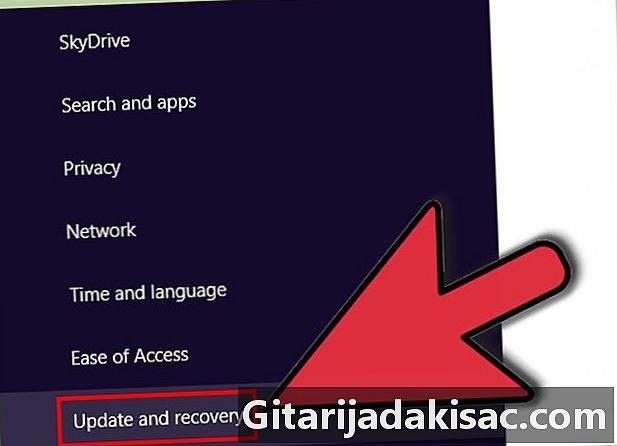
Klik pada Perbarui dan pemulihan. -

Klik pada Cari sekarang. Windows akan mencari pembaruan baru, termasuk Internet Explorer. -
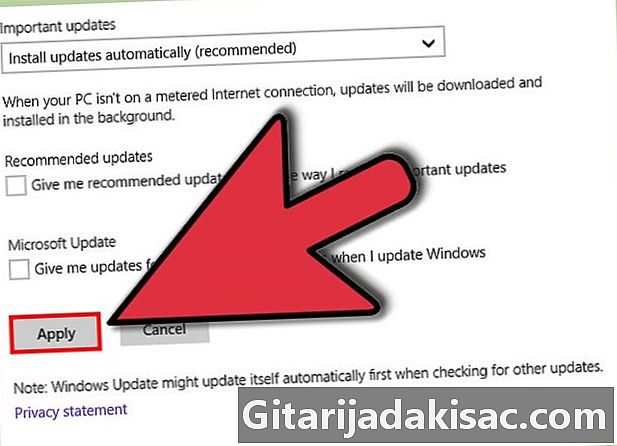
Klik pada Instal pembaruan untuk menerapkan pembaruan Microsoft baru. Komputer Anda akan menerapkan semua pembaruan baru ke komputer Anda, termasuk Internet Explorer.- Jika Anda tidak ingin menerapkan pembaruan Windows lainnya saat ini, hapus centang pada kotak centang untuk pembaruan yang terdaftar yang bukan Internet Explorer sebelum mengklik Instal pembaruan.
Metode 4 Perbarui Internet Explorer pada Windows 7 / Vista
-
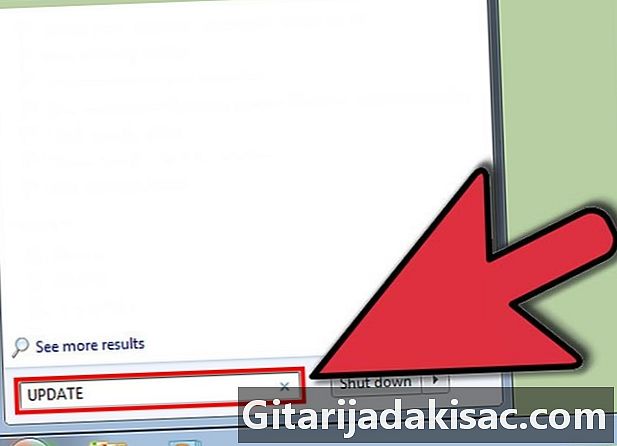
Klik pada awal dan ketik Perbarui di bidang pencarian. -
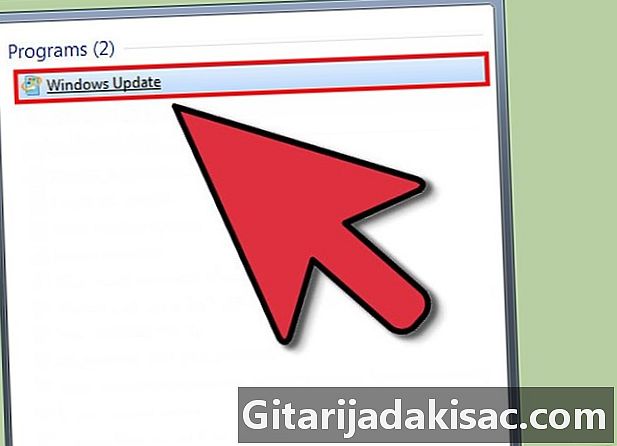
Klik pada Perbarui Windows dalam daftar hasil pencarian. Layar pembaruan Windows akan ditampilkan. -
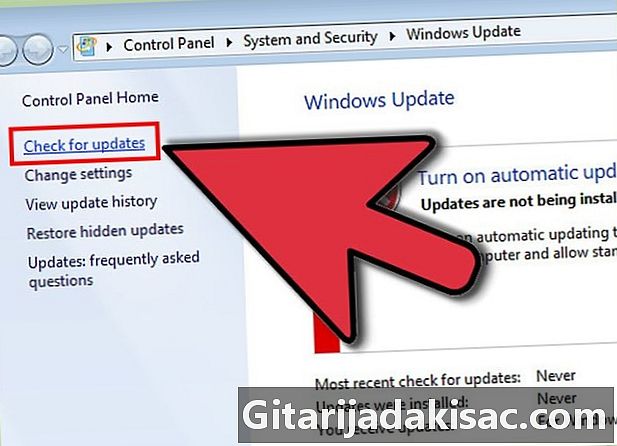
Klik pada Cari pembaruan di panel kiri Perbarui Windows. Windows akan mulai mencari pembaruan baru termasuk Internet Explorer. -
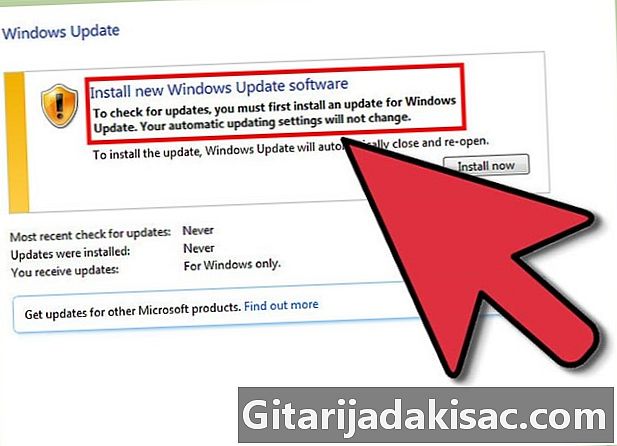
Klik untuk melihat dan memilih pembaruan yang terdeteksi oleh Windows.- Jika Microsoft memberi tahu Anda bahwa tidak ada pembaruan yang tersedia, Anda dapat menutup jendela.
-
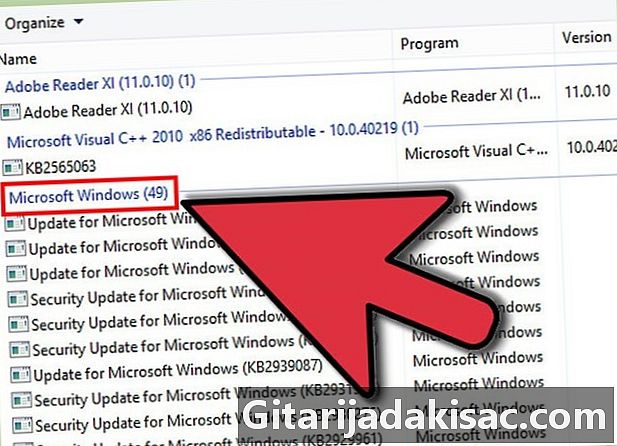
Tinjau daftar pembaruan untuk melihat apakah ada pembaruan yang tersedia untuk Internet Explorer. -
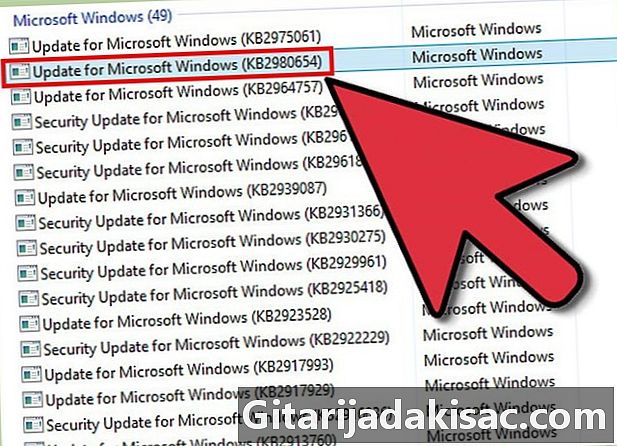
Centang kotak untuk semua pembaruan Internet Explorer yang ingin Anda terapkan ke browser. -
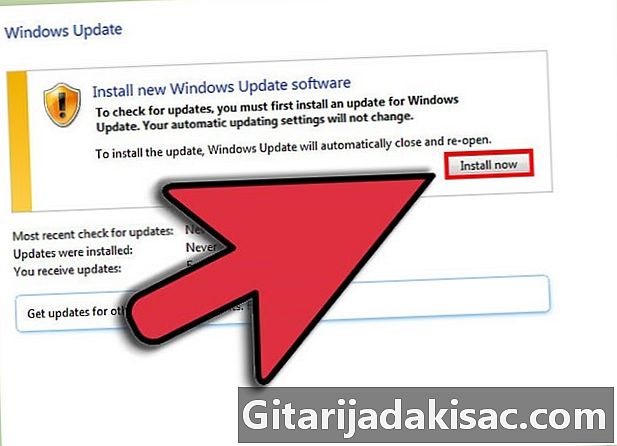
Klik pada oke, lalu pilih Instal pembaruan. Windows akan mulai menerapkan pembaruan Internet Explorer yang telah Anda pilih.
Metode 5 dari 5: Perbarui Apple Safari di Mac OS X
- Klik pada menu apel dan pilih Preferensi Sistem.
- Klik pada App Store lalu Tampilkan pembaruan. Jendela pembaruan akan ditampilkan di layar.
- Jelajahi daftar pembaruan untuk menemukan pembaruan peramban Safari.
- Klik pada tombol Perbarui dekat pembaruan Safari.
- Ketikkan kata sandi administrator untuk komputer Mac Anda bila diperlukan. Apple akan menerapkan pembaruan peramban Safari.